在编辑excel工作表时,我们可能会遇到下图工作表A2单元格所示的情况:同一个单元格中输入了大量的文本内容,密密麻麻,有的朋友可能会看不大习惯,想把文本行与行之间的间距再调大一些,该怎么办呢?exce
在编辑excel工作表时,我们可能会遇到下图工作表A2单元格所示的情况:同一个单元格中输入了大量的文本内容,密密麻麻,有的朋友可能会看不大习惯,想把文本行与行之间的间距再调大一些,该怎么办呢?
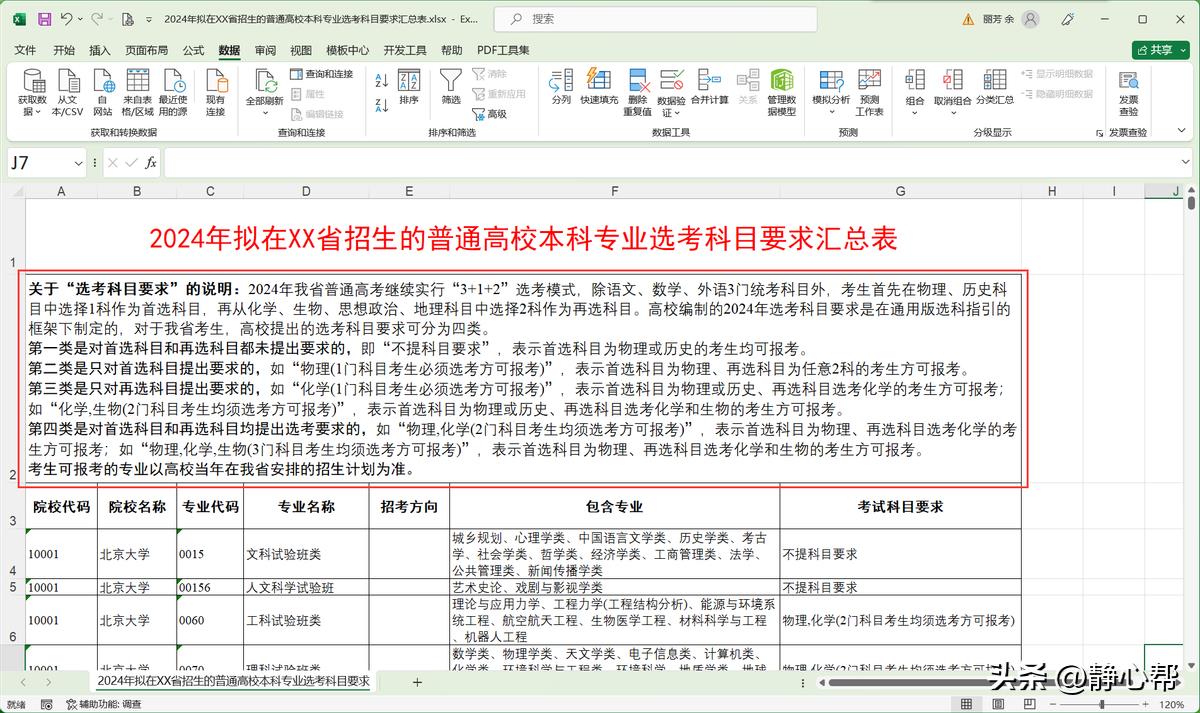
excel是专门处理数据的软件,在行间距上无法像word那样进行精确的数值设置,只能做大体上的调整。下面我们来看两种具体的调整办法。
方法一、显示拼音字段(实质是在每行文字上方空出一定的间距)
选中要调整文本行距的A2单元格,在【开始】选项卡下单击【显示或隐藏拼音字段】按钮,激活【显示拼音字段】功能,这时A2单元格中文字之间的行距就会变大。
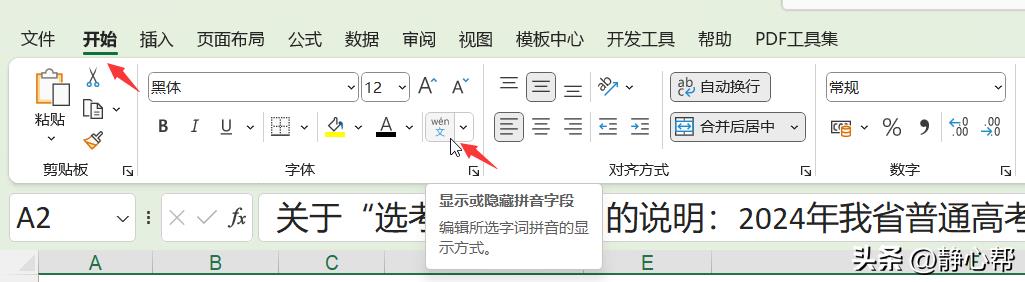
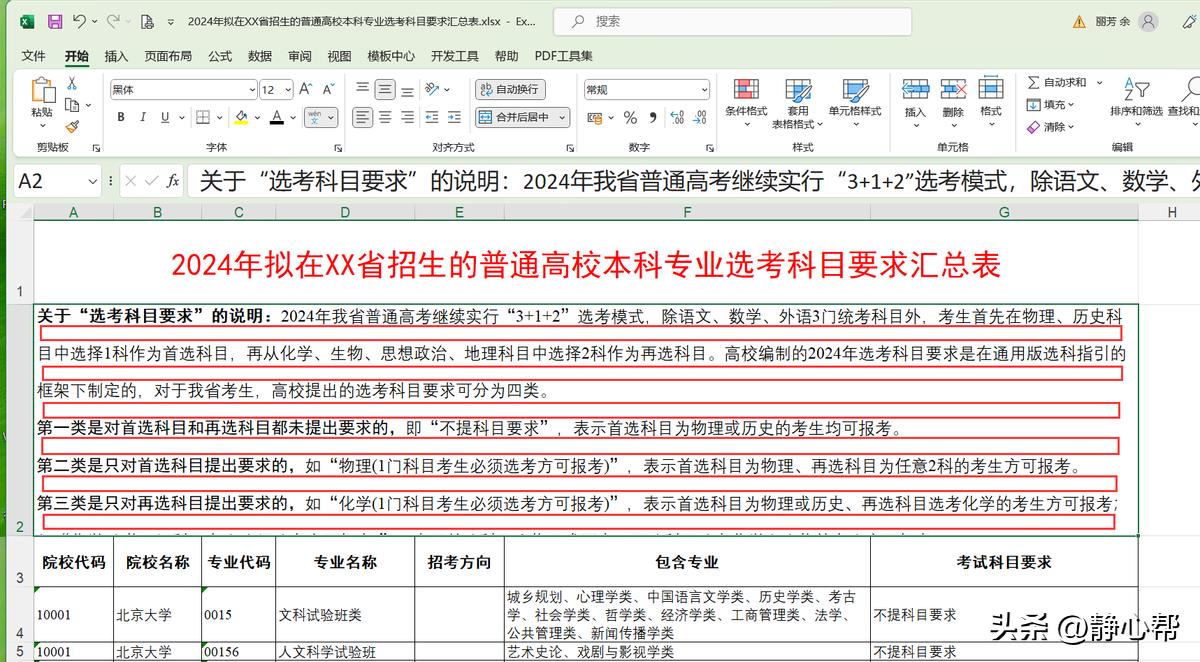
行距加大后,A2单元格中会有内容显示不完整,我们调高第2行整体的行高即可。
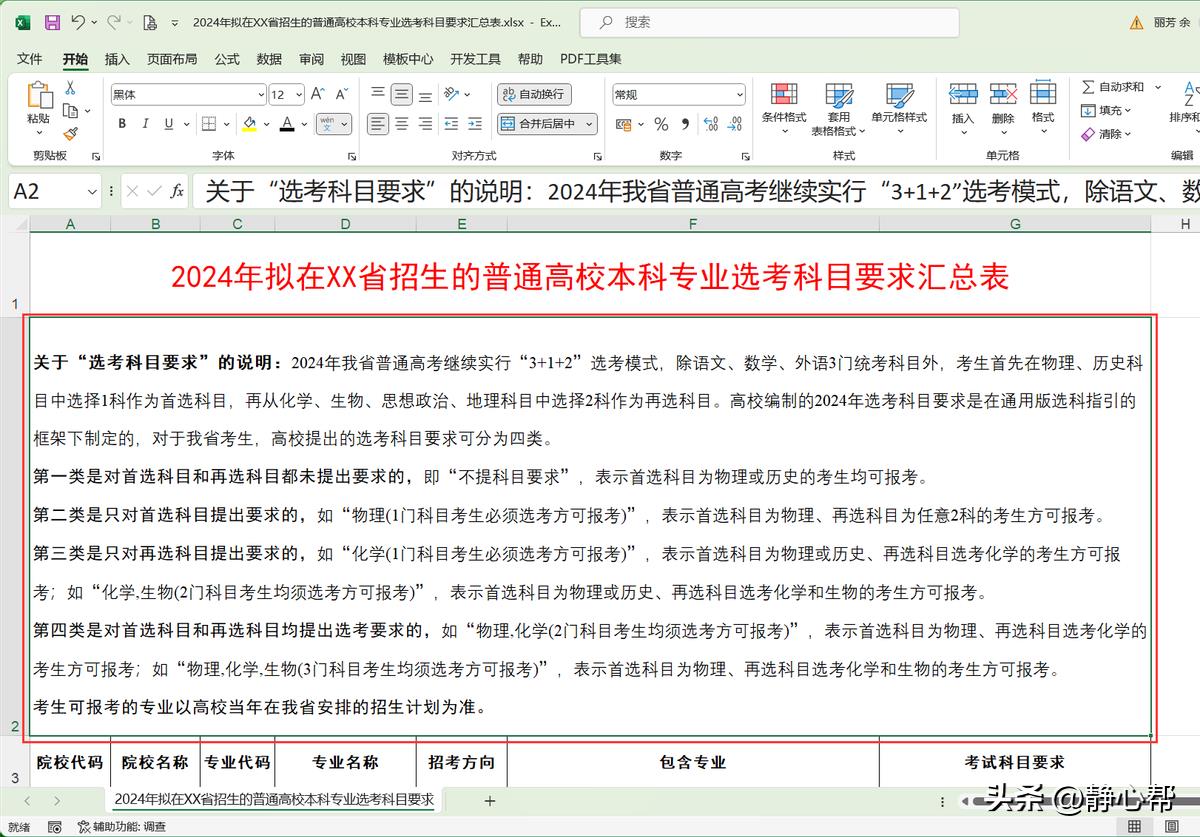
调高第2行整体的行高后
方法二、设置单元格格式
选中A2单元格,右击鼠标在弹出的菜单中选择【设置单元格格式】。
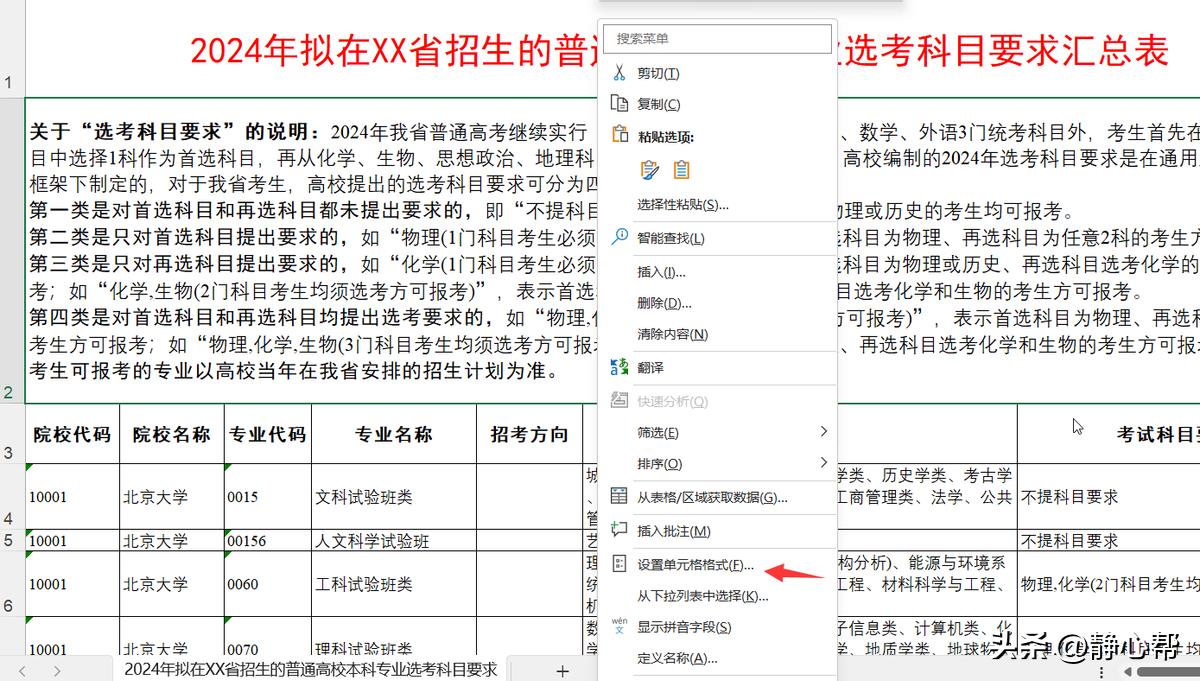
在打开的【设置单元格格式】对话框中,设置【文本对齐方式】中的【垂直对齐】为【分散对齐】,单击【确定】按钮。
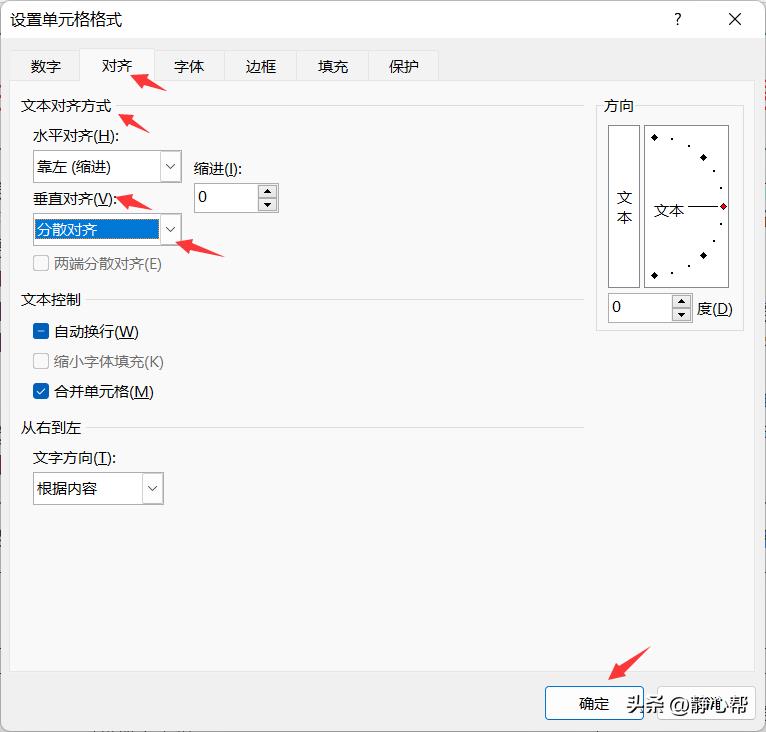
返回工作表,A2单元格中文本之间的行间距已经进行了调整,因为前面设置的是【分散对齐】,所以可以看到第一行和最后一行文本与单元格的上、下边框线挨得特别近。
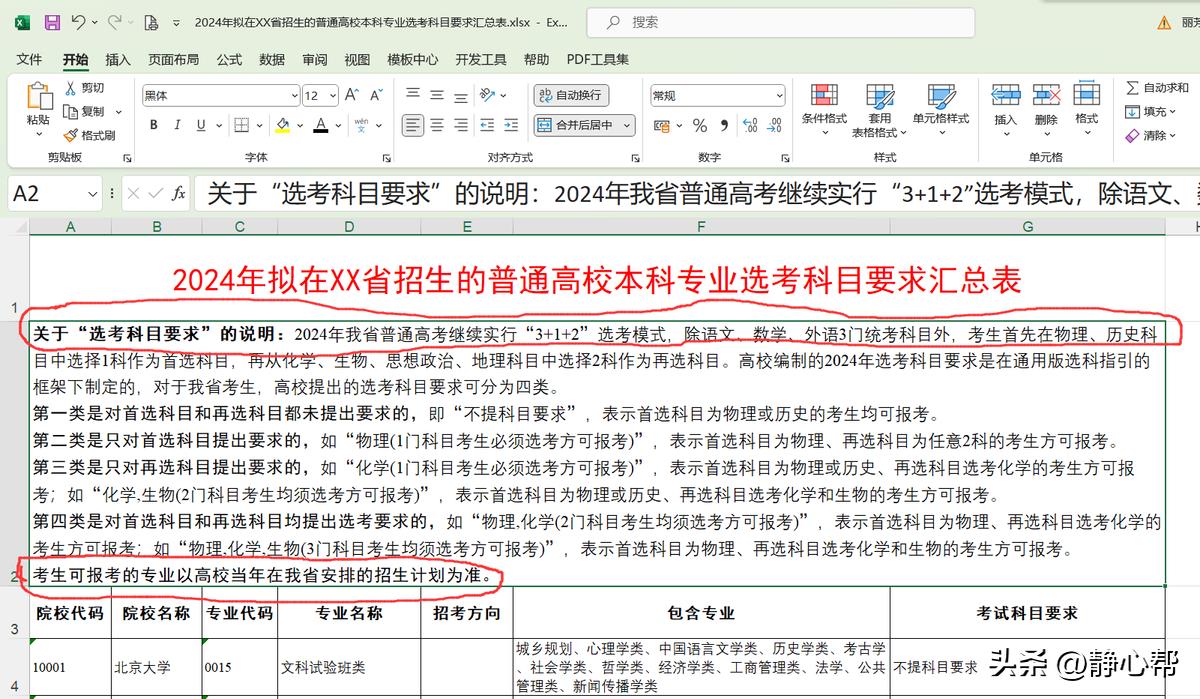
设置垂直方向【分散对齐】后,单元格中文本的行间距会随着单元格的行高自动调整,下图中第2行行高调高后,A2单元格中文本之间的行间距也明显增大。
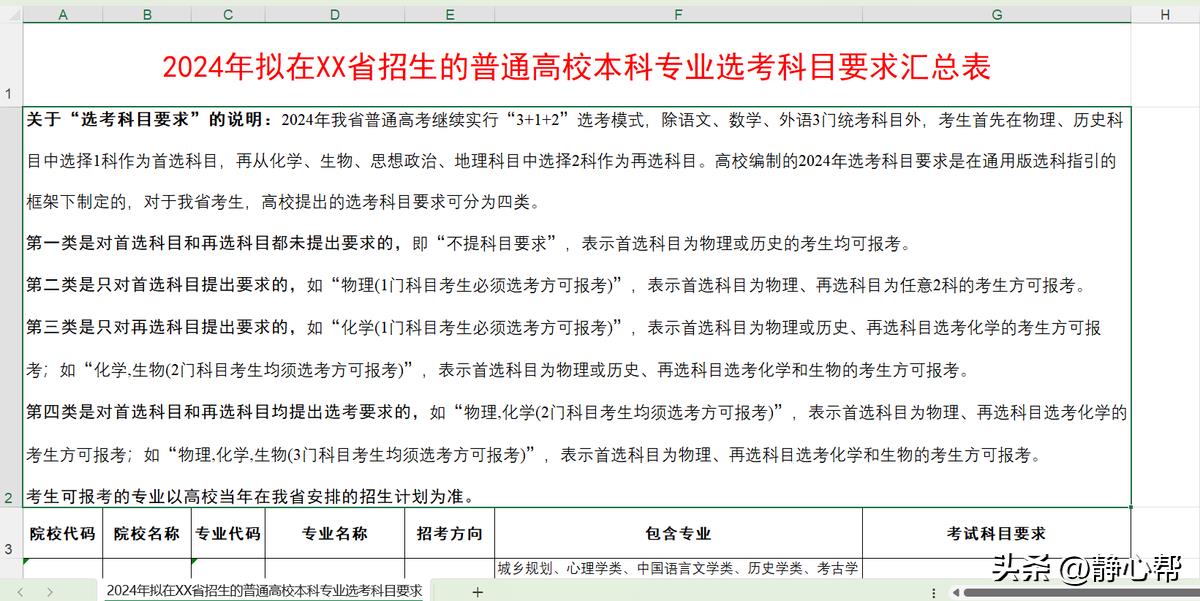
今天的分享就到这里,欢迎大家留言讨论!
本站部分文章来自网络或用户投稿,如无特殊说明或标注,均为本站原创发布。涉及资源下载的,本站旨在共享仅供大家学习与参考,如您想商用请获取官网版权,如若本站内容侵犯了原著者的合法权益,可联系我们进行处理。
